Bài viết sẽ cung cấp những chỉ dẫn cụ thể nhất cho bạn đọc về cách tạo cảnh báo đóng nhiều tab trên Internet Explorer 11 nhé. Trong nhiều trường hợp do trình duyệt không tự bật dẫn tới người dùng bị mất dữ liệu duyệt web trực tuyến do chưa kịp lưu trữ.
Nhiều người dùng phàn nàn về hiện tượng trình duyệt Internet Explorer không tự động hỏi xác nhận tắt nhiều tab, hiện tượng này cũng xuất hiện Chrome và Cốc Cốc. Tuy vậy không phải ai cũng biết cách bật tính năng tạo cảnh báo đóng nhiều tab trên Internet Explorer.
Trong hướng dẫn dưới đây, chúng tôi sẽ chia sẻ tới bạn đọc những chỉ dẫn cơ bản và hiệu quả để bật cảnh báo đóng tab trên Internet Explorer, một trong những trình duyệt web tốt nhất trên thị trường hiện nay, sánh ngang với các trình duyệt như Chrome hoặc Cốc Cốc.
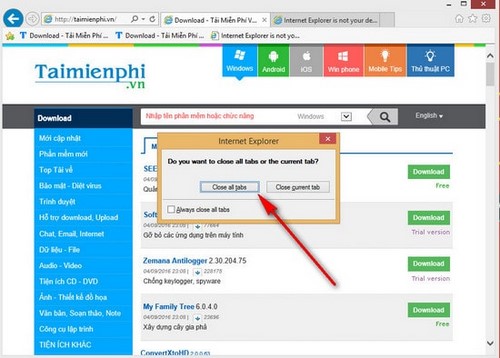
Tạo cảnh báo đóng nhiều tab trên Internet Explorer
Bước 1: Truy cập Settings của Internet Explorer bằng cách nhấn tổ hợp phím Alt + X >Internet Options.
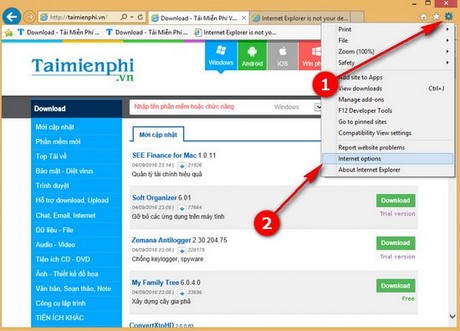
Bước 2: Nhấn chọn Tabs.

Bước 3: Trong hộp lệnh mới, bạn có thể tìm thấy tùy chọn cho phép bạn hiển thị cảnh báo khi tắt nhiều tab cùng lúc trên Internet Explorer.

Tick chọn vào mục Warn me when closing multiple tabs và nhấn OK hai lần để kích hoạt tính năng tạo cảnh báo đóng nhiều tab trên Internet Explorer.
Như vậy, chỉ với vài thao tác đơn giản trên, bạn đã có thể kích hoạt, bật cảnh báo đóng tab trên Internet Explorer. Tương tự như Internet Explorer, Chrome, Cốc Cốc hoặc Firefox đều gặp phải trường hợp như này và mỗi trình duyệt lại có một cách xử lý khác nhau để bật tạo cảnh báo đóng tab. Cụ thể cách tạo cảnh báo đóng nhiều tab trên Chrome cũng sử dụng đến các chức năng cài đặt như Internet Explorer.
Để sử dụng IE thuần thục và chuyên nghiệp hơn, việc nắm bắt được được những phím tắt Internet Explorer cũng thực sự hữu dụng và cần thiết để tăng tốc Internet Explorer trong khi duyệt web. Lưu ý rằng, một số phím tắt Internet Explorer có thể áp dụng cho nhiều trình duyệt khác dễ dàng.
https://thuthuat.taimienphi.vn/tao-canh-bao-dong-nhieu-tab-tren-internet-explorer-7956n.aspx
Chúc các bạn thành công!